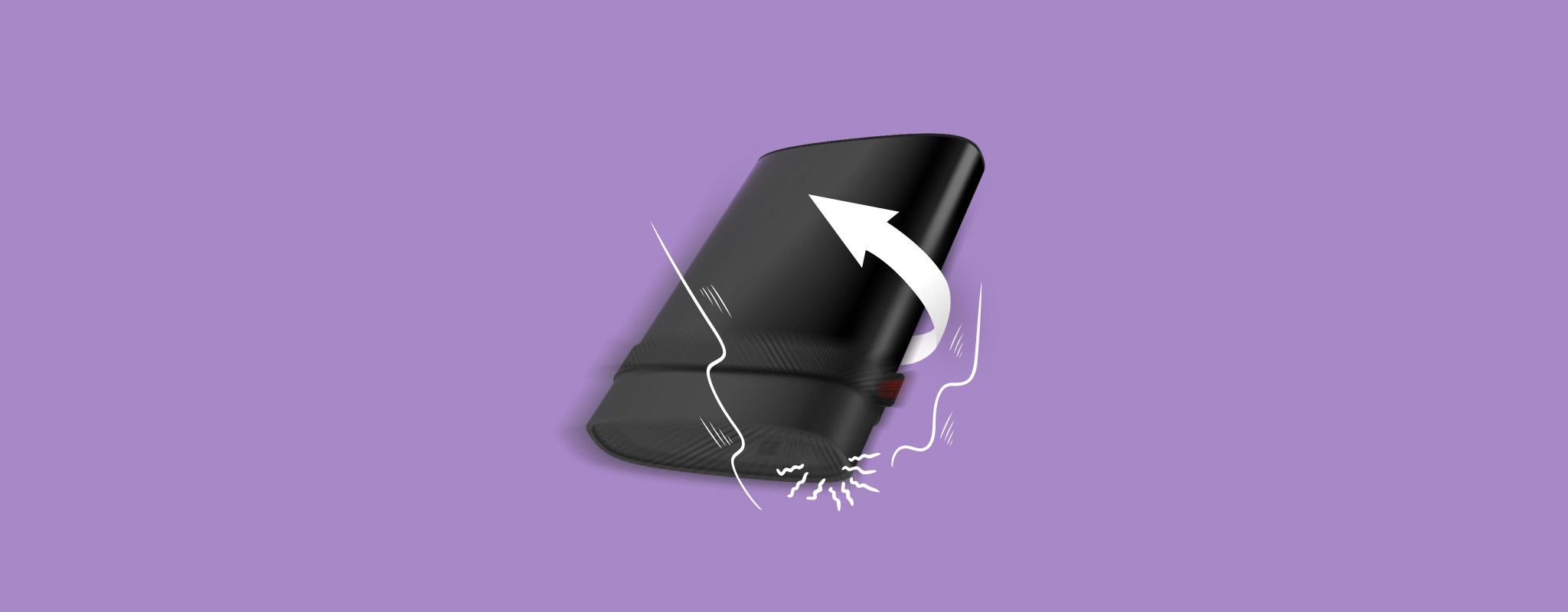 Ulkoinen kovalevysi voi näyttää ulkoisesti kestävältä, mutta jopa yksinkertainen putoaminen voi aiheuttaa sille kohtalokasta vahinkoa. On kuitenkin mahdollista korjata pudonnut ulkoinen asema, eikä sinun pitäisi menettää kaikkea toivoa tietojen palauttamisesta pudotettuasi kovalevyn. Ainoa vaikeus on, että sinun täytyy todennäköisesti hakea asiantuntija-apua. Harvinaisissa tapauksissa saatat pystyä palauttamaan sen kotona myös.
Ulkoinen kovalevysi voi näyttää ulkoisesti kestävältä, mutta jopa yksinkertainen putoaminen voi aiheuttaa sille kohtalokasta vahinkoa. On kuitenkin mahdollista korjata pudonnut ulkoinen asema, eikä sinun pitäisi menettää kaikkea toivoa tietojen palauttamisesta pudotettuasi kovalevyn. Ainoa vaikeus on, että sinun täytyy todennäköisesti hakea asiantuntija-apua. Harvinaisissa tapauksissa saatat pystyä palauttamaan sen kotona myös.
Sisällysluettelo
Mitä tapahtuu, kun ulkoinen kovalevy putoaa
Ulkoinen kovalevy sisältää lukuisia liikkuvia osia ja on herkempi kuin kuvittelet. Ei väliä kuinka lyhyt putoaminen on ja kuinka pehmeä pinta, jolle se putosi, pudonnut ulkoinen kovalevy kärsii fyysisiä vaurioita jossain muodossa. Tietysti putoamisen vakavuus vaikuttaa vahingon laajuuteen.
Tärkeä tekijä, joka määrittää asemallesi aiheutuneen fyysisen vahingon tyypin, on se, oliko se yhdistettynä PC:hen vai ei.

Katso yllä olevaa kuvaa. Aseman luku-/kirjoituspää leijuu nanometrien päässä levystä (johon kaikki tietosi tallennetaan). Kun asema putoaa, luku-/kirjoitus magneettipää voi koskettaa levyä, mikä voi aiheuttaa peruuttamatonta tietojen menetystä asemallesi.
Tämä tapahtuu kuitenkin, jos asema oli käytössä ja yhdistettynä tietokoneeseesi putoamisen aikaan. Jos asemassasi ei ole käytössä, luku-/kirjoituspää on pysäköity kauemmas levykkeestä, mikä aiheuttaa vähemmän vahinkoa levylle ja tiedoillesi. Vanhempien kovalevyjen tapauksessa pysäköinti- tai laskeutumisalue sijaitsee levyn sisäreunalla. Siksi tarpeeksi voimakas isku voi vahingoittaa levyä, vaikka sitä ei olisikaan käytössä.
Vaikka luku-/kirjoituspäät ovat yleisimmin vikaantuvia kohtia pudotetussa ulkoisessa kovalevyssä, vakavat putoamiset voivat johtaa levyn taipumiseen tai väliakselin moottorin jumiutumiseen. Jos asemasi on kytketty, putoaminen voi vahingoittaa myös sen kaapelia ja liitinporttia.
Kaatuva kovalevy voi osoittaa yhden tai useamman seuraavista oireista:
| Oire | Kuvaus |
| 🔊 Naksahdusäänet | Jatkuva ja kova naksahdusääni johtuu vioittuneesta aktuaattorista, aktuaattorivarresta tai aktuaattoriakselista. Aktuaattori vastaa magneettisen luku-/kirjoituspään siirtämisestä oikeaan asentoon. Kun se ei kykene tekemään niin tai kun luku-/kirjoituspäällä on vaikeuksia lukea tietojasi, ulkoisesta kiintolevystäsi kuuluu naksahdusääni. |
| 🎙 Surinaäänet | Surinaääni viittaa sen johdosta, että se raapii kiekkoa. Katkaise ulkoisen kiintolevyn virta heti kuullessasi surinaäänen siitä. |
| 🚨 Piippaus | Elektroninen piippausääni ulkoisesta kiintolevystäsi johtuu yleensä vioittuneesta tai rikkinäisestä kennomottorista. Kiekko ei ehkä saa tarpeeksi virtaa pyöriäkseen, tai kiekko on täysin rikki. Joka tapauksessa on parasta kytkeä asemasi irti heti kuullessasi piippausäänen. |
| 💽 Asemaa ei tunnisteta | Windows ei ehkä tunnista tai havaitse asemaasi sen jälkeen, kun se on pudonnut. Ulkoisesta kiintolevystäsi ei ehkä kuulu ääntä ollenkaan, ja se johtuu siitä, ettei se käynnisty lainkaan. |
| 💻 Asema saattaa toimia normaalisti | Joissakin tapauksissa vaurio saattaa tulla ilmi vasta myöhemmin. Asema voi toimia kuten se normaalisti tekee. Harvoin voi käydä niin, että onni on puolellasi eikä asemalle tapahdu fyysistä vauriota. On silti suositeltavaa, että kopioit kaikki tiedostot kiintolevyltäsi ja annat asiantuntijan tarkastaa sen. |
| 🐌 Suorituskykyongelmat | Asemasi voi tulla tunnistetuksi Windowsissa, mutta toimia tavallista hitaammin, usein jumittua tai saatat kohdata ongelmia kaikkien tiedostojen käyttämisessä. |
| 📈 Huonot sektorit | Jos magneettinen luku-/kirjoituspää koskettaa kiintolevysi kiekkoa, se johtaa tietojen katoamiseen ja huonoihin sektoreihin asemallasi. Jotkut tiedostot voivat kadota ja ilmaantua uudelleen satunnaisesti, ja asema voi tuntua hitaalta. |
Kuinka korjata pudonnut ulkoinen kovalevy
En suosittele, että yrität itse korjata pudonneen ulkoisen kovalevyn. Useimmissa tapauksissa se vain pahentaa vahinkoa. Sen sijaan säilytä kovalevy turvallisessa paikassa ja ota yhteyttä ammattimaiseen tietojen palautuspalveluun.
Ammattimainen tietojen palautuspalvelu voi korjata piippaavan, surisevan tai klikkaava kiintolevy ja palauttaa tietosi siitä. Nämä palvelut ovat kuitenkin usein kalliita ja aikaa vieviä. Lisäksi, jos asut suhteellisen syrjäisellä alueella, alueellasi ei välttämättä ole ollenkaan luotettavaa paikallista tietojen palautuspalvelua.
Kun olet pudottanut ulkoisen kiintolevyn, on parasta lopettaa sen käyttäminen. Jos kuitenkin luet tätä artikkelia, et todennäköisesti noudattanut tätä ohjetta. On myös mahdollista, että kiintolevysi toimii kuten pitäisikin. Ammattimaista tietojen palautuspalvelua lukuun ottamatta, on vähän mitä voit tehdä korjataksesi ulkoisen kiintolevyn pudotuksen jälkeen. Joitakin asioita, joita voit tehdä, sisältävät:
- 🔍 Tutki asemaa: Jos asemasi oli yhdistetty tietokoneeseesi kun se putosi, kaapeli ja portti ovat todennäköisesti vahingoittuneet. Tarkastele ulkoisen HDD-levyn kuorta tarkkaan. Vaikka siinä ei olisi säröjä ja lommoja, HDD-levyn sisäinen rakenne saattaa olla vahingoittunut. Taipuneen tai vahingoittuneen portin tapauksessa voit kokeilla aseman yhdistämistä käyttäen toista kaapelia. LOPETA aseman käyttö, jos kuulet naksuvia tai surisevia ääniä sen jälkeen, kun olet yhdistänyt sen PC:hen.
- ✅ Tarkista S.M.A.R.T.-tila: Voit käyttää ulkoisen HDD-levyn S.M.A.R.T.-tilaa huonojen sektoreiden ja muiden ongelmien tarkistamiseen. Voit käyttää ilmaista työkalua, CrystalDiskInfo, ulkoisen HDD-levyn S.M.A.R.T.-tietojen tarkistamiseen. Katsotaan tarkasti erityisesti Raakadata-saraketta 05– ja C5-riveillä. Jos näet kolminumeroisia arvoja, lopeta aseman käyttö ja ota yhteyttä ammattimaiseen tietojen palautuspalveluun. Jos arvot ovat kaksinumeroisia, voit luoda levystä levynkuvan ja yrittää palauttaa tietoja kuvasta käsin.
- 💻 Käytä CHKDSK-komentoa: CHKDSK-työkalua voidaan käyttää huonojen sektoreiden havaitsemiseen ja korjaamiseen ulkoisella HDD-levyllä. Mutta saatat riskeerata kaikkien tietojesi häviämisen levyltä. Joten käytä sitä vain sen jälkeen, kun olet valmis palauttamaan tietoja pudonneelta HDD-levyltä. CHKDSK:n käyttämiseksi seuraa näitä vaiheita – hae ”cmd” Windowsin haussa (Windows-näppäin + S), ja sitten napsauta oikealla hiiren painikkeella Komentokehote > Suorita järjestelmänvalvojana. Kirjoita komentokehotteeseen chkdsk X: /f /r /x ja paina Enter. Korvaa X ulkoisen HDD-levysi aseman kirjaimella.
- 🛠 Purkaa kotelon ja vaihtaa ohjainkortin: Useimmat ulkoiset kovalevyt koostuvat tavanomaisesta HDD-levystä, jossa on PCB, joka toimii ohjaimena, kiinnitetty levyn SATA-porttiin. Jos tunnet olosi seikkailunhaluiseksi, voit poista ulkoisen HDD:n kotelo ja irrottaa PCB-ohjaimen. Tämä pätee tietenkin vain, jos ohjain on ainoa vahingoittunut osa. Voit sen jälkeen yhdistää levyn sisäisenä HDD-levynä PC:n emolevyyn, tai ostaa SATA USB -kaapelin sen yhdistämiseksi ulkoisena HDD-levynä.
Kuinka palauttaa tietoja pudonneelta kovalevyltä
Usein omatoiminen tiedonpalautus ei ole suositeltavaa eikä mahdollista, kun pudotat kiintolevyn. Miksi? Koska vahinko on fyysinen, eikä ohjelmisto pysty korjaamaan fyysisiä ongelmia ulkoisessa kovalevyssäsi.
Siksi tiettyjen edellytysten täyttyminen on välttämätöntä suorittaa DIY-tietojen palautus pudonneelta ulkoiselta kovalevyltä:
- Aseman on oltava tietokoneesi havaittavissa. Toisin sanoen sen tulisi näkyä Windowsin levyhallinnan kautta. Tarkistaaksesi tämän paina Windows-näppäin + R, kirjoita diskmgmt.msc ja paina Enter. Asemasi tulisi näkyä laiteluettelossa. Jos se ei näy, sinun kannattaa käyttää ammattimaista tiedonpalautuspalvelua.
- Ulkoinen kiintolevysi ei saa pitää outoja klikkaavia, surisevia tai piippaavia ääniä. Kuullessasi tällaisia ääniä irrota asema ja hakeudu asiantuntijan apuun.
Jos asemasi täyttää yllä olevat ehdot, voit käyttää hyvää tietojen palautusohjelma luodaksesi aseman levykuvan ja sen jälkeen skannata kuvan tietojesi etsimiseen. Jos ei, voit ottaa yhteyttä ammattilaisen tietojen palautuspalveluihin.
Data Recovery -ohjelmiston käyttäminen
Markkinoilla on runsaasti tietojen palautusohjelmia, mutta suosittelisimme käyttämään Disk Drill. Se pystyy luomaan sekä skannaamaan levyn kuvan asemastasi yhden käyttöliittymän kautta. Lisäksi se tukee kaikkia pääasiallisia tiedostojärjestelmiä ja yli 400 tiedostomuotoa, mikä poistaa tarpeen tarkistaa yhteensopivuutta erikseen.
Huomautus: Levykuva on käytännössä pehmeä kopio koko kiintolevystäsi. Sen luominen on tärkeää, koska suora skannaus rasittaa ulkoista kiintolevyäsi ja voi aiheuttaa sille lisävaurioita.
Luo levykuva käyttäen Disk Drill -ohjelmaa
- Lataa Disk Drill, ja asenna se.
- Liitä pudonnut ulkoinen kovalevy tietokoneeseesi.
- Avaa Disk Drill ja napsauta Aseman varmuuskopio-vaihtoehtoa kohdasta Lisätyökalut. Löydät tämän vaihtoehdon vasemmasta navigointipalkista.
- Valitse pudonnut kovalevy listalta ja napsauta Byte-to-byte-varmuuskopiointi-painiketta.
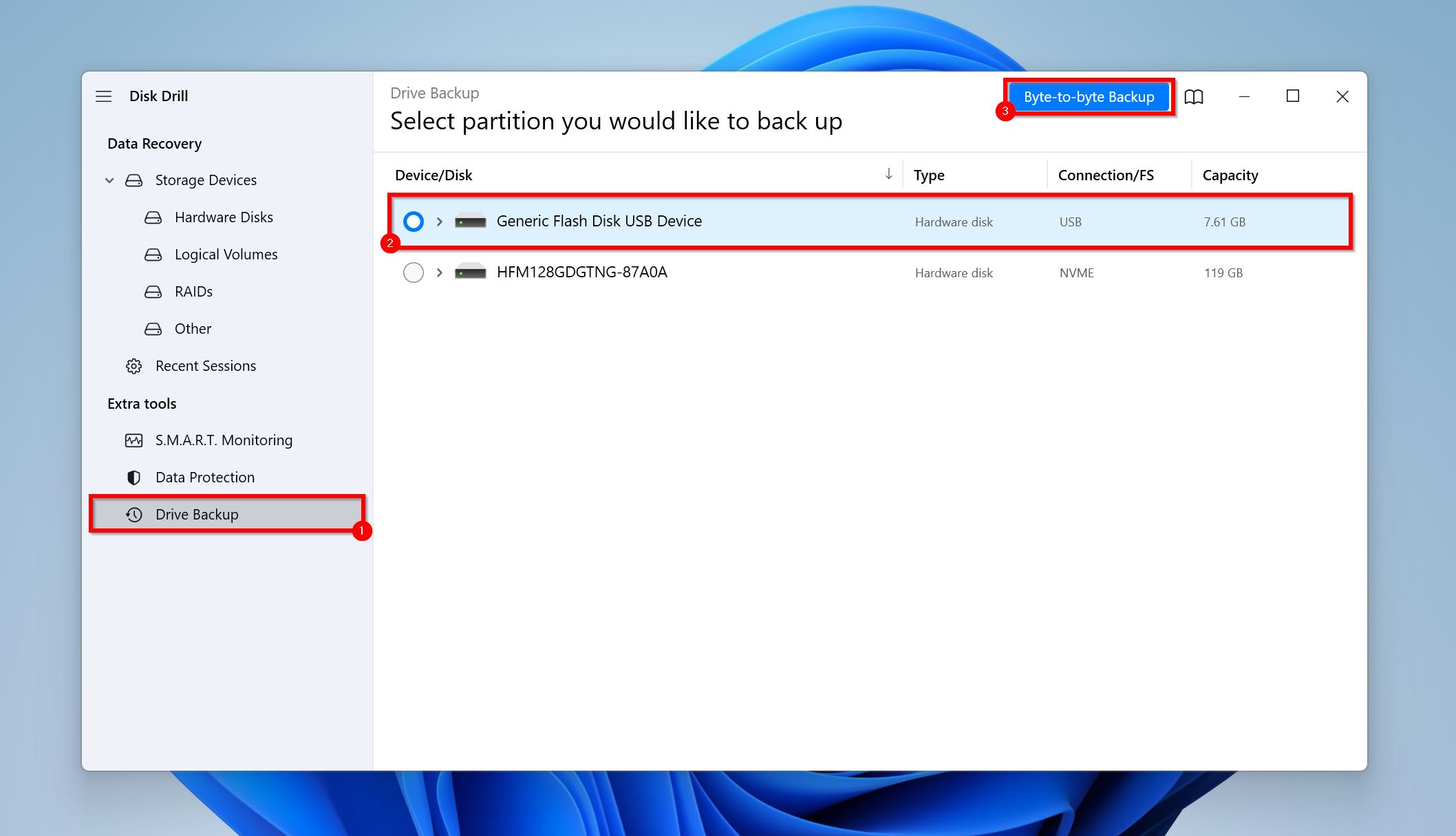
- Valitse, mihin haluat tallentaa levykuvan. Kohdetilan tulisi olla riittävän suuri, mieluiten suurempi kuin ulkoisen HDD:n kokonaistilavuus. Napsauta OK.
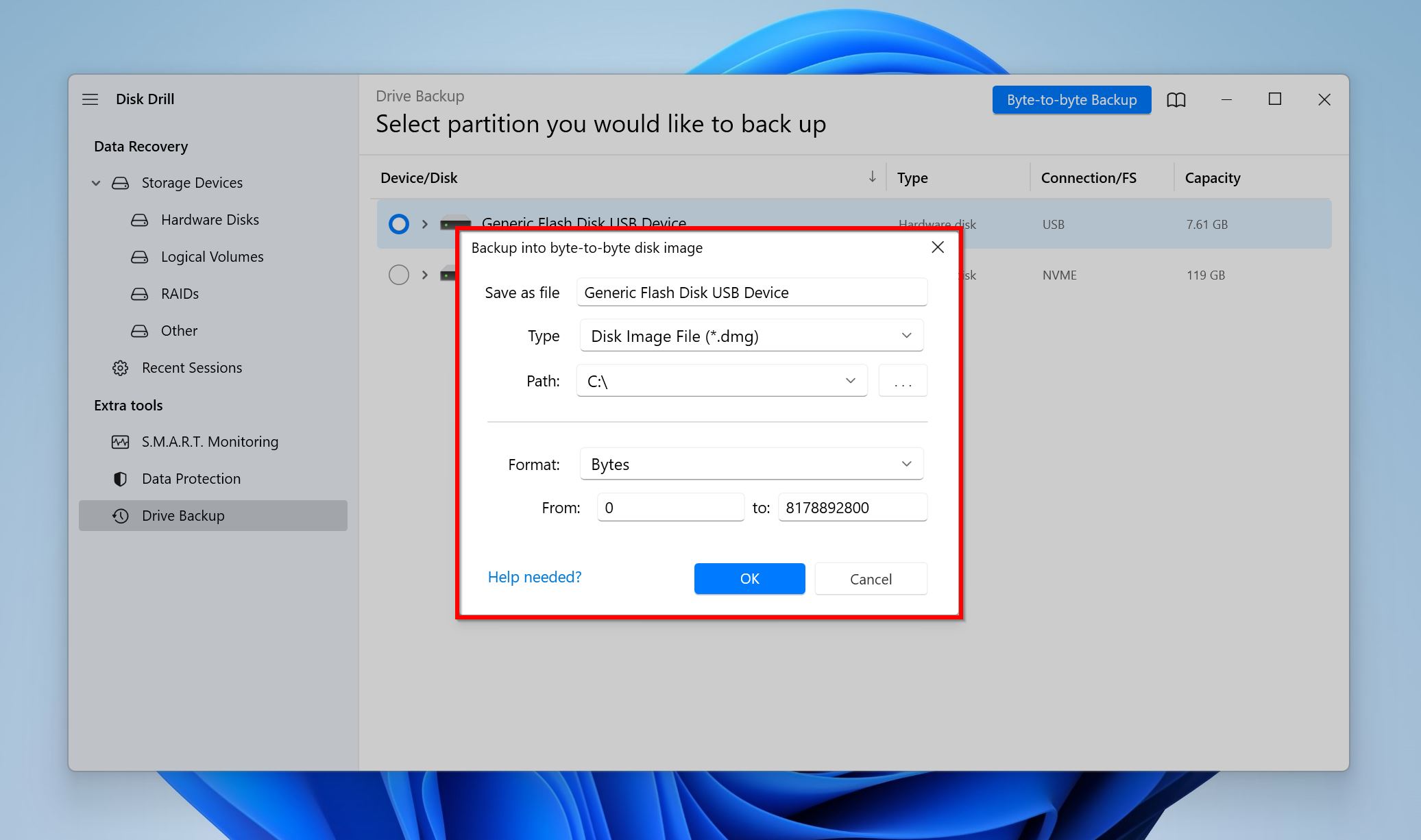
- Odota, että Disk Drill luo levykuvan. On tärkeää pysyä lähellä, sillä sinun tulisi heti irrottaa asema, jos se alkaa pitää klikkaavia, piippaavia tai surisevia ääniä.
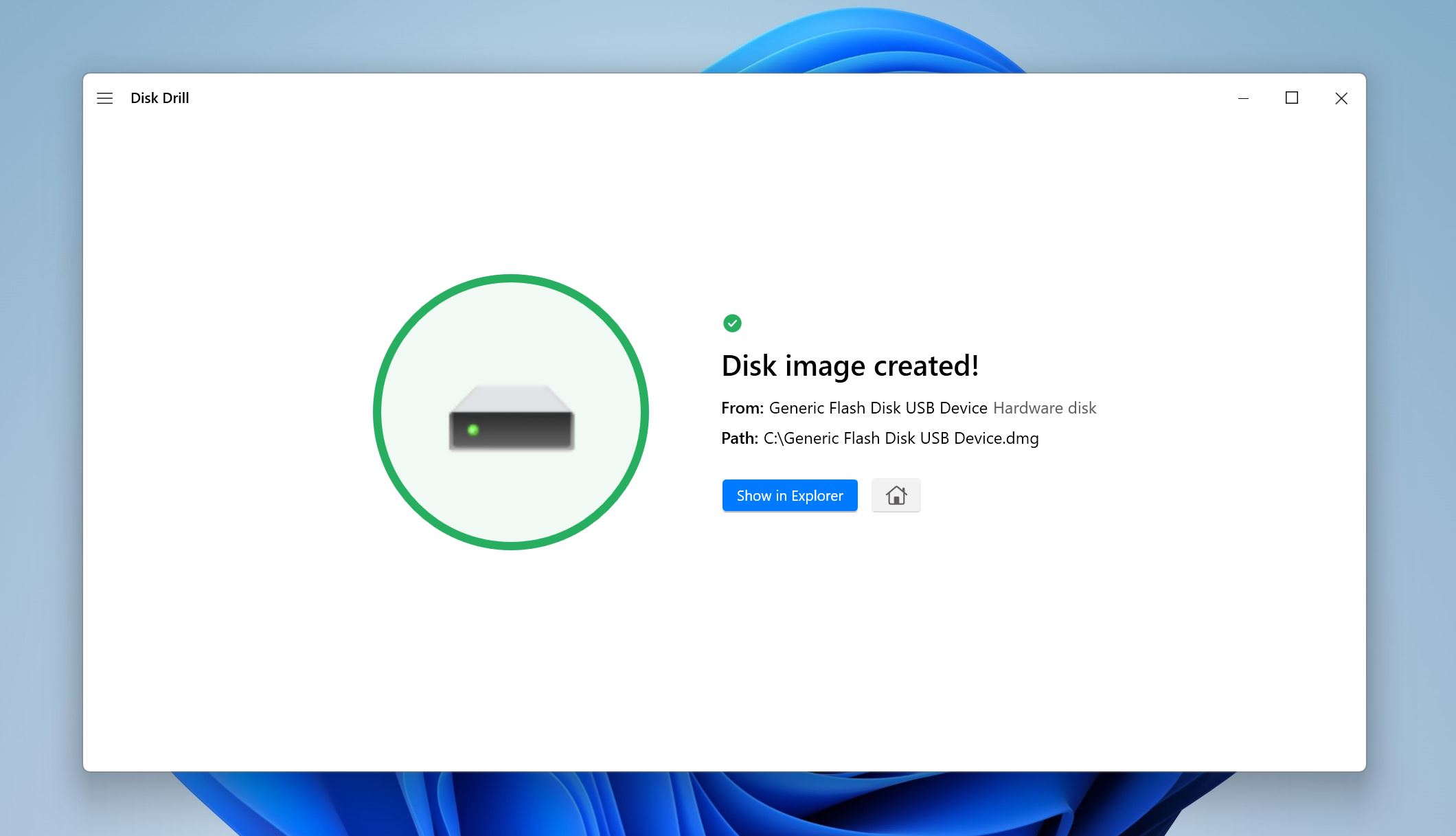
Skannaa levykuva Disk Drillillä
- Avaa Disk Drill ja varmista, että olet Tallennuslaitteet näytössä, Tietojen palautus alaisuudessa.
- Napsauta Liitä levykuva vaihtoehtoa ja selaa luomaasi levykuvaa. Kaksoisnapsauta sitä, ja se lisätään Disk Drillin tallennusasemien luetteloon.
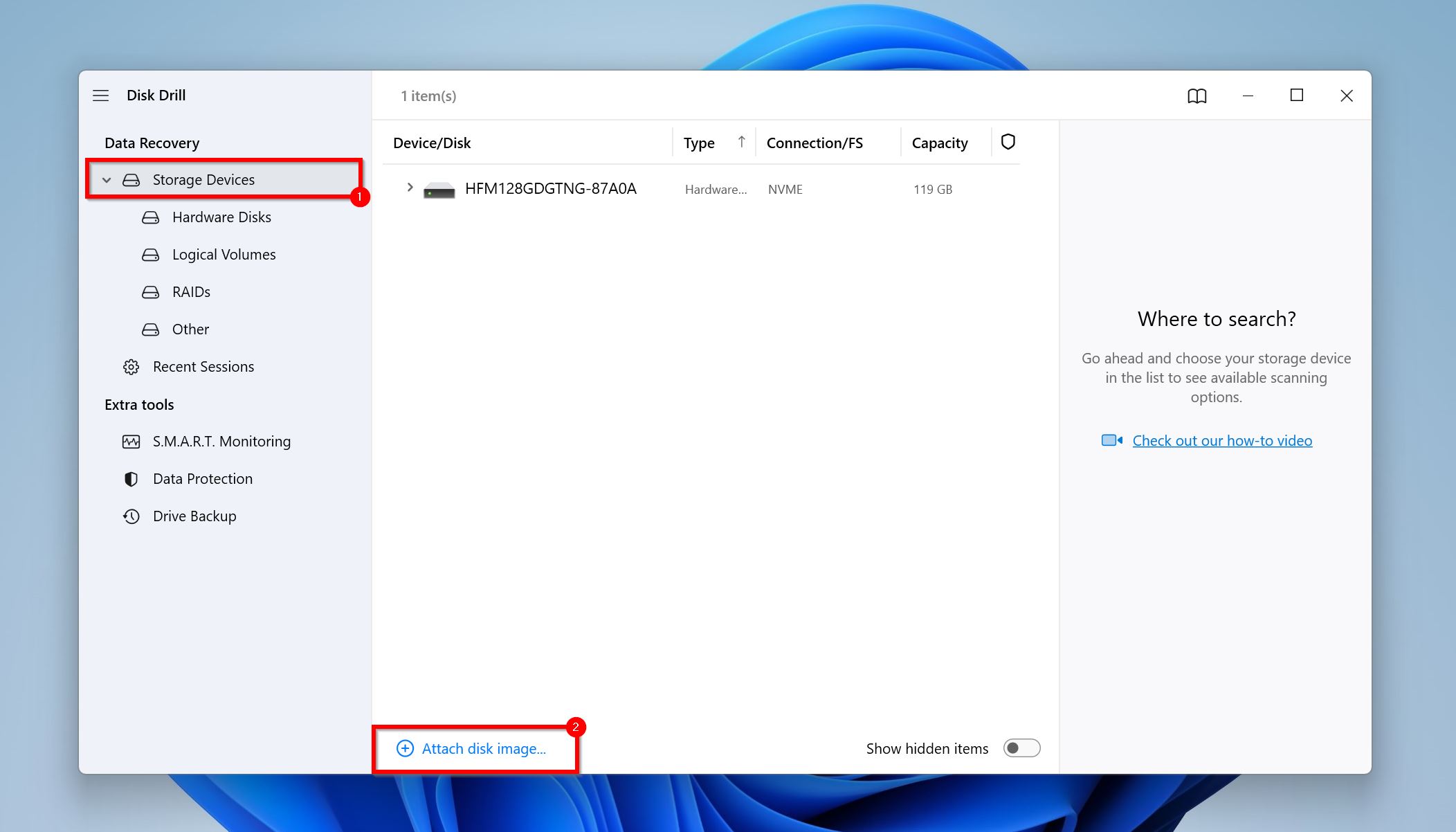
- Valitse ulkoisen kovalevysi levykuva ja napsauta Etsi kadonneita tietoja. Disk Drill alkaa skannata levykuvaa tiedon löytämiseksi.
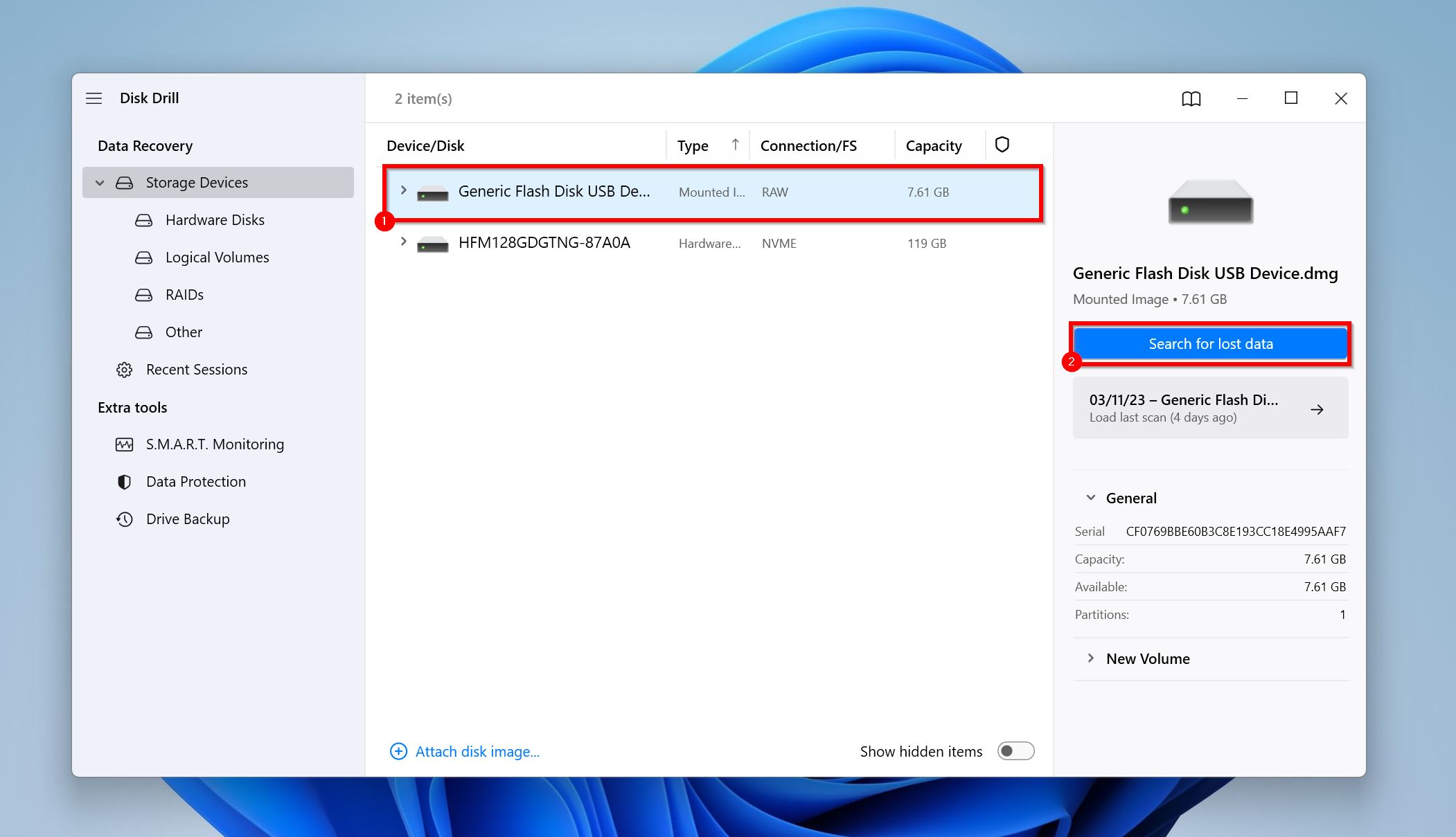
- Napsauta Arvostele löydetyt esineet nähdäksesi palautettavat tiedostot, jotka Disk Drill löysi.
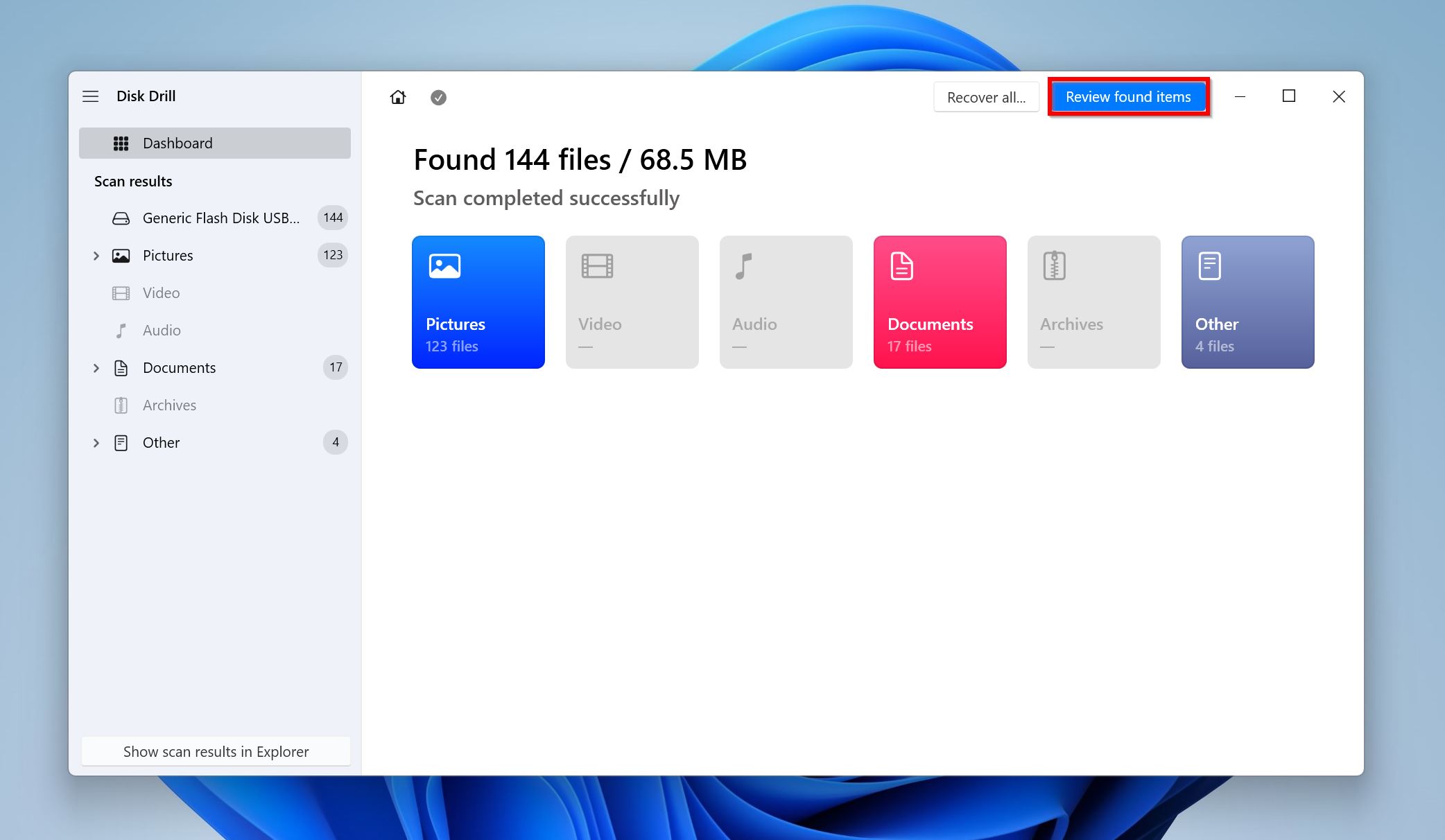
- Käytä valintaruutuja valitaksesi haluamasi tiedostot. Disk Drill näyttää esikatselun parhaillaan valitusta tiedostosta. Vahvistuksen jälkeen napsauta Palauta.
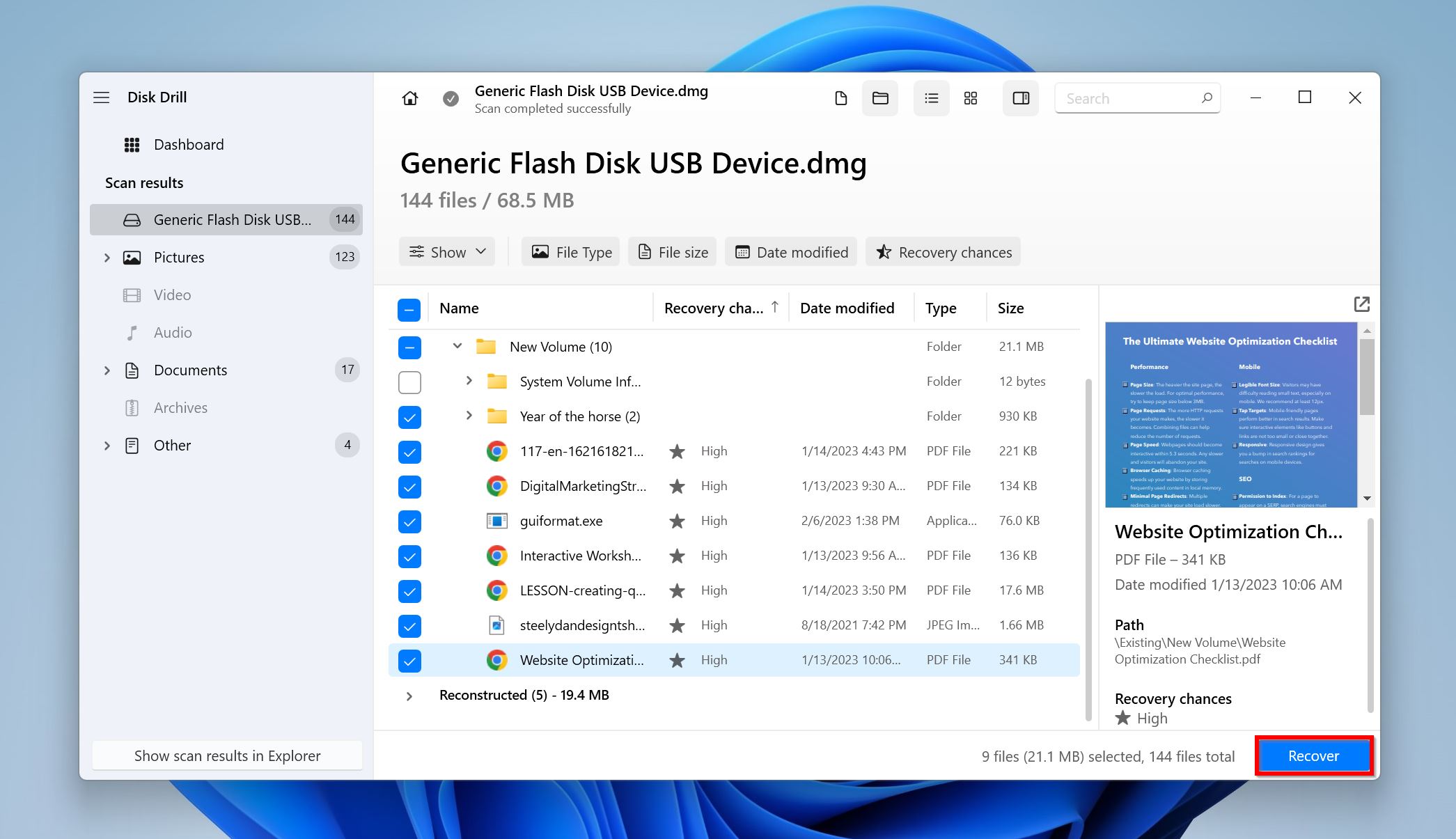
- Valitse palautettaville tiedostoille kohdesijainti. Napsauta Seuraava. Voit palauttaa ilmaiseksi enintään 500 MB tietoja Disk Drillin kokeiluversion osana. Lisäpalauttaminen edellyttää yhden kerran ostettavaa lisenssiä.
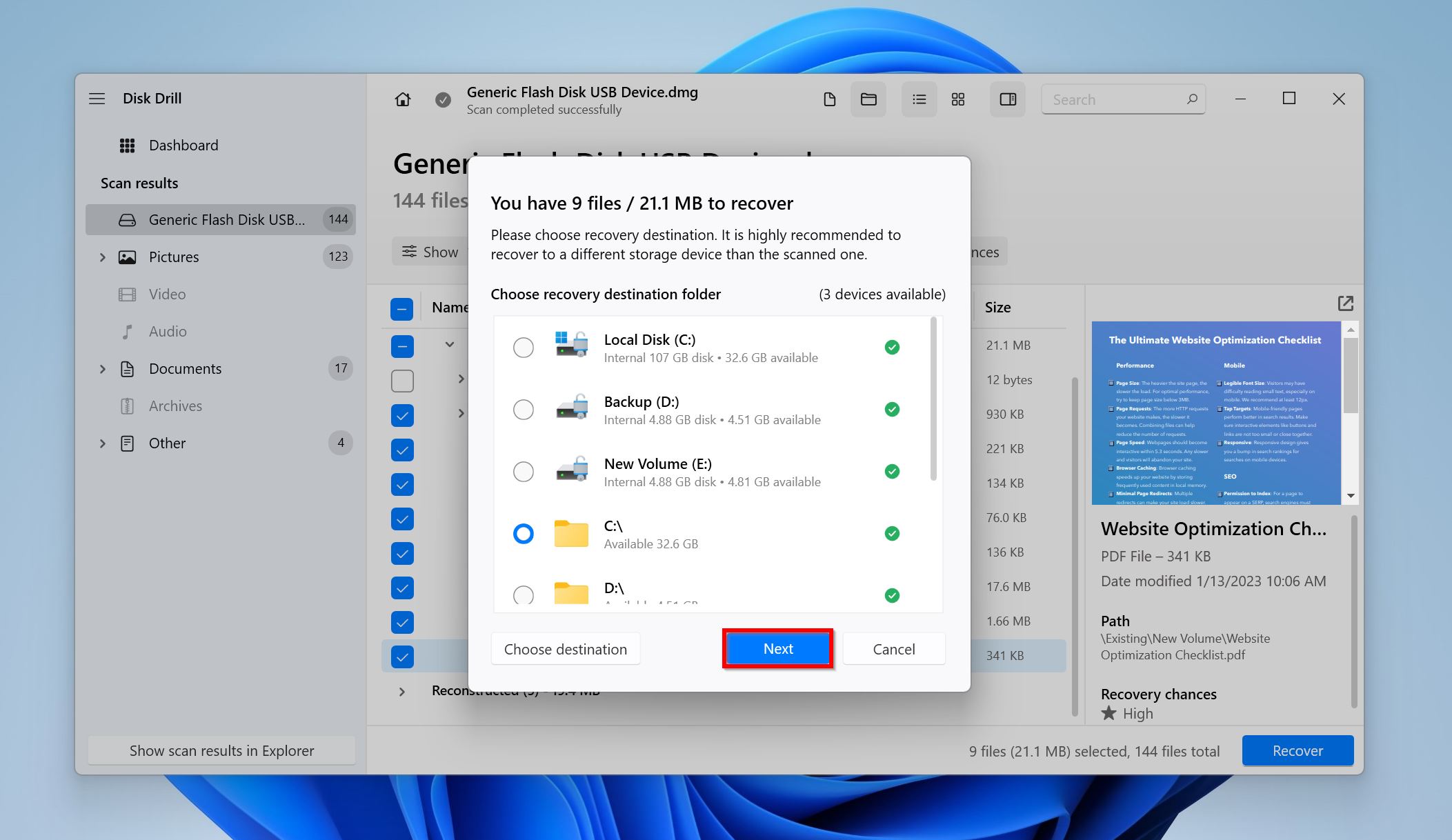
- Disk Drill palauttaa tiedostosi.
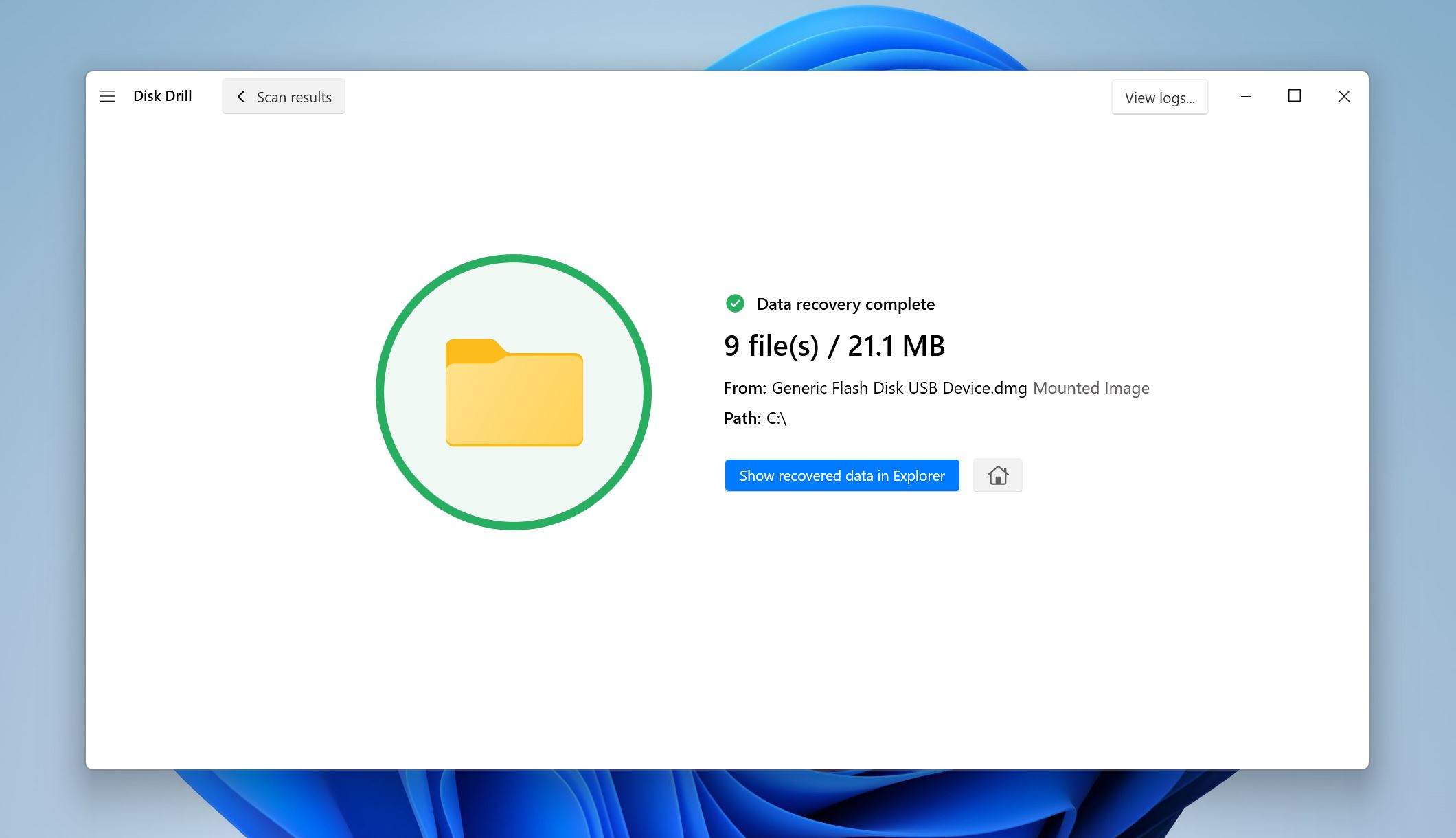
Professionaalin tietojen palautuspalvelun käyttäminen
Yhdeksän kertaa kymmenestä ainoa tapa palauttaa tietoja pudonneelta ulkoiselta kovalevyltä on ottaa yhteyttä ammattimaiseen tietojen palautuspalveluun. Vaikka kalliita, tietojen palautuspalveluilla on paljon suuremmat mahdollisuudet saada tietosi takaisin. Heillä on tarvittavat työkalut ja vaadittava asiantuntemus korjata vahingoittunut kovalevysi ja poimia tietosi siitä.
Tässä mitä voit odottaa ottaessasi yhteyttä ammattimaiseen tietojen palautuspalveluun:
- Otat yhteyttä yhtiöön ja kerrot heille pudottamastasi kovalevystä.
- Sinun täytyy lähettää asema tai jättää se arviointia varten pudotuspisteeseen.
- Arvioinnin jälkeen tietojen palautuspalvelu ottaa sinuun yhteyttä kertoen, kuinka paljon tietoja he pystyvät palauttamaan ja tietojen palauttamisen kustannukset. Et maksa rahaa tähän pisteeseen asti.
- Nyt voit joko edetä tietojen palauttamisessa tai ei.
- Jos päätät jatkaa, ammattimainen tietojen palautuspalvelu hankkii tietosi takaisin ja lähettää ne sinulle.
Yhteenveto
Pudonnut kovalevy ei ole koskaan miellyttävä tilanne, mutta ammattimaisen tietojen palautuspalveluiden ja tietojen palautusohjelmien ansiosta sinun ei aina tarvitse menettää tietojasi. Pidä vain mielessä seuraavat ohjeet:
- Ihanteellisesti sinun ei pitäisi yhdistää irronnutta kovalevyä uudelleen. Jos kuitenkin teet niin, irrota se, jos kuulet napsautuksia, hurinaa tai piipitystä. Jos ääniä ei kuulu, tarkista, tunnistetaanko se Windowsin levynhallinnassa.
- Jos asema tunnistetaan, voit käyttää tietojen palautusohjelmistoa luomaan levystä kuvatiedoston ja skannaamaan sitä tietojen varalta.
- DIY-korjausta suositellaan vain, jos tiedät mitä olet tekemässä ja olet varma, että vialla on vain PCB-ohjain tai portti, eikä ulkoisen kovalevyn liikkuvat osat, kuten levy ja magneettinen luku-/kirjoituspää.
 7 Data Recovery
7 Data Recovery 



